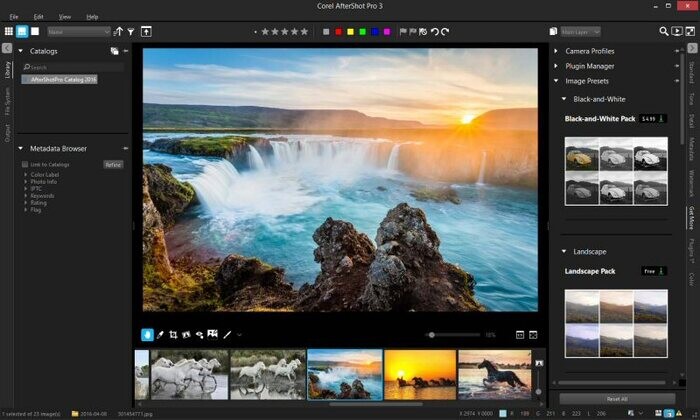Giao tiếp qua Email là hình thức trao đổi thông tin rất quen thuộc hiện nay, đặc biệt là trong môi trường học tập và làm việc. Trong bài viết dưới đây, bePOS sẽ hướng dẫn bạn cách tạo tài khoản Gmail miễn phí, đơn giản và nhanh chóng nhất. Hãy cùng theo dõi nhé!
Gmail là gì?
Gmail là ứng dụng trao đổi Email do Google phát triển. Tại đây, người dùng có thể sử dụng rất nhiều tính năng như gửi và nhận thư điện tử, tích hợp vào các tài khoản khác vào cùng một trình quản lý như Google Drive, Google Photo,…
Gmail vô cùng cần thiết cho cả cá nhân và doanh nghiệp. Cách tạo tài khoản Gmail và các thao tác sử dụng ứng dụng này rất đơn giản, không đòi hỏi nhiều kỹ năng máy tính, dễ dàng với cả tệp người dùng có tuổi.
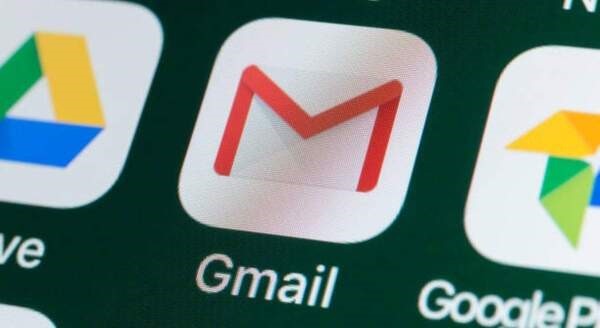
Cách tạo tài khoản Gmail dễ thực hiện với mọi người dùng
>> Xem thêm: Điện toán đám mây được sử dụng trong Gmail, Google Drive,… là gì?
Hướng dẫn tạo tài khoản Gmail từ A-Z
Cách tạo tài khoản Gmail chỉ thực hiện mất vài phút, rất nhanh chóng và đơn giản. Bạn có thể thực hiện trên máy tính, hoặc điện thoại di động một cách vô cùng nhanh chóng. Dưới đây, bePOS sẽ hướng dẫn chi tiết từ A-Z cách tạo tài khoản Gmail.
Cách 1: Tạo tài khoản Gmail trên điện thoại
Có thể tạo Gmail trên Iphone được không? Cách tạo tài khoản Gmail trên điện thoại là gì? Câu trả lời là ứng dụng này cho phép bạn đăng ký trên cả hệ điều hành Android và IOS.
Cách tạo tài khoản Gmail trên Iphone
Cách tạo tài khoản Gmail trên Iphone gồm các bước cơ bản như sau:
- Bước 1: Truy cập vào trang chủ Gmail trên trình duyệt Website của Iphone.
Bạn nhấp đăng ký Gmail hoặc Tạo tài khoản và điền đầy đủ thông tin được yêu cầu. Một số thông tin cơ bản là họ tên, ngày tháng năm sinh, tên Gmail,… Chú ý, khi đặt tên Gmail, tài khoản của bạn phải có đuôi @gmail.com và không được trùng các tài khoản đã tồn tại.
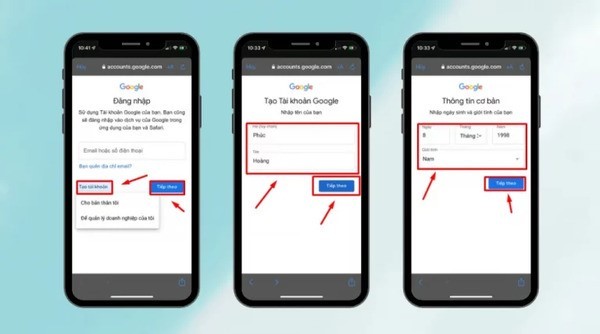
Điền thông tin cá nhân để đăng ký tài khoản Gmail
- Bước 2: Tiếp theo là bước xác minh tài khoản.
Bạn điền mật khẩu theo hướng dẫn và nhập số điện thoại của mình. Gmail sẽ gửi mã xác minh về số điện thoại này. Bạn nhập mã xác minh đã nhận, sau đó nhấn “Xác minh”. Đối với Iphone, bước này có thể không bắt buộc, nhưng nếu được thực hiện thì tài khoản của bạn sẽ có độ bảo mật tốt hơn.
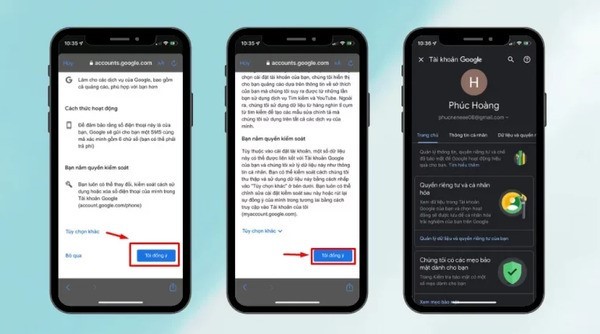
Bước xác minh số điện thoại trong cách tạo tài khoản Gmail
- Bước 3: Kiểm tra lại các thông tin cá nhân đã nhập ở bước đầu
Gmail sẽ hiện lại các thông tin cá nhân vừa nhập. Bạn chỉ cần kiểm tra lại và nhấn “Tiếp theo”.
- Bước 4: Thông báo chính sách Quyền riêng tư và Điều khoản sử dụng
Gmail sẽ gửi cho người dùng một bản chính sách về Quyền riêng tư và Điều khoản sử dụng. Bạn cần đọc kỹ, sau đó nhấp “Tôi đồng ý” để kết thúc quá trình đăng ký tài khoản.
Cách tạo tài khoản Gmail trên Android
Cách tạo tài khoản Gmail trên Android cụ thể là:
- Bước 1: Truy cập Google và tạo tài khoản
Bạn vào “Tạo tài khoản”, sau đó điền đầy đủ và chính xác các thông tin được yêu cầu như họ tên, ngày tháng năm sinh, giới tính,.. Sau đó, bạn nhấn “Tiếp theo”.
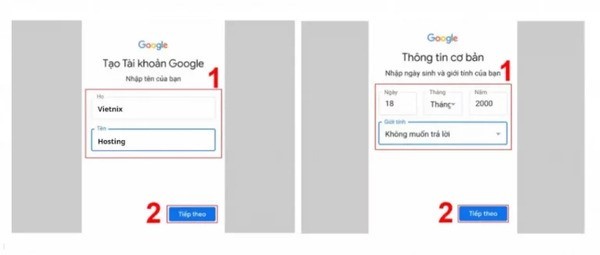
Truy cập Google trên Android và đăng ký tài khoản
- Bước 2: Đặt tên Gmail và mật khẩu
Tài khoản Gmail phải có đuôi @gmail.com. Bạn đặt tên địa chỉ Gmail theo gợi ý, hoặc tự nghĩ theo ý muốn, nhưng không được trùng các tài khoản hiện đã có. Tiếp theo, bạn cài đặt mật khẩu cho tài khoản, tốt nhất là không nên quá dễ đoán để đảm bảo độ bảo mật.
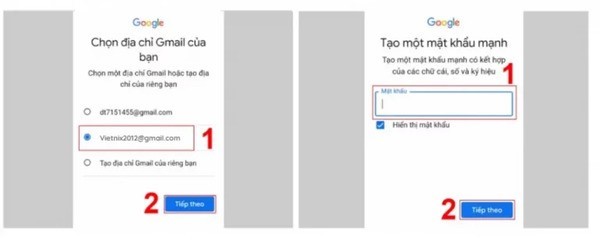
Địa chỉ Gmail không được trùng địa chỉ đã có
- Bước 3: Điền số điện thoại và nhận mã xác minh
Bạn điền số điện thoại của mình, nhận mã xác minh gửi về số điện thoại này và nhập lại trên Gmail.
- Bước 4: Đồng ý chính sách Quyền riêng tư và Điều khoản
Gmail sẽ gửi một bản chính sách Quyền riêng tư và Điều khoản. Bạn nhấp “Tôi đồng ý” và kết thúc quá trình đăng ký tài khoản Gmail.
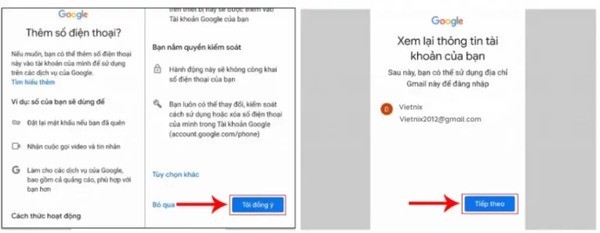
Đồng ý chính sách của Gmail để hoàn tất đăng ký
Cách 2: Tạo tài khoản Gmail trên máy tính
Cách tạo tài khoản Gmail trên máy tính cũng rất dễ thực hiện, cụ thể như sau:
- Bước 1: Truy cập trang chủ Gmail và tạo tài khoản
Cũng như các cách trên, bạn nhập đầy đủ thông tin của mình như họ tên, ngày tháng năm sinh, tên người dùng, mật khẩu và nhấp “Tiếp theo”.
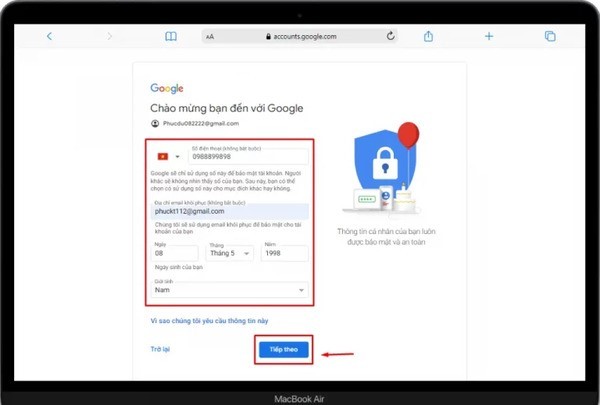
Truy cập trang chủ Google để đăng ký tài khoản
- Bước 2: Nhập số điện thoại và xác minh bằng dãy số được nhận
Gmail sẽ gửi mã xác minh về số điện thoại của bạn. Bạn nhập lại dãy số này trên Gmail và nhấp “Tiếp theo”.
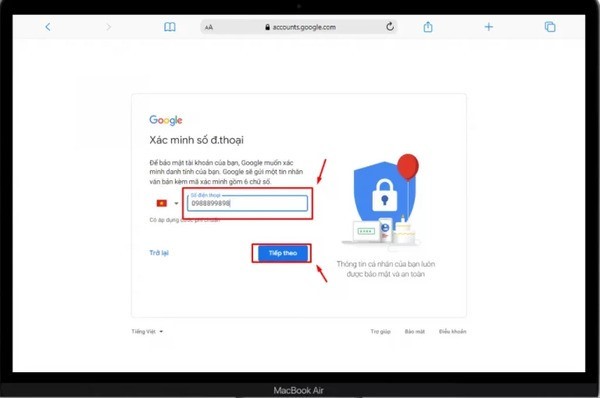
Xác minh số điện thoại để tăng độ bảo mật tài khoản
- Bước 3: Đồng ý chính sách Quyền riêng tư và Điều khoản
Bạn đọc kỹ bản chính sách mà Gmail gửi, sau đó nhấp “Tôi đồng ý” để hoàn tất quá trình đăng ký tài khoản.
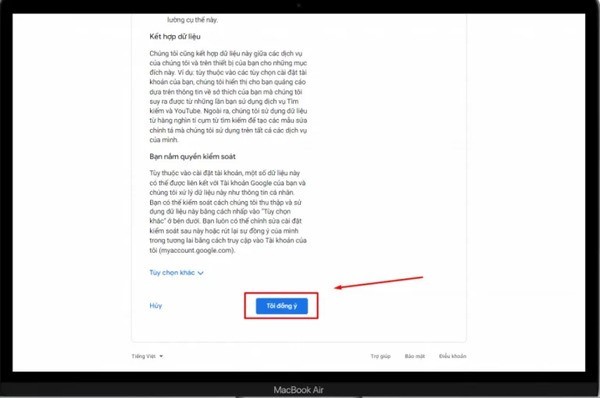
Nên đọc chính sách của Gmail để bảo vệ quyền lợi bản thân
Lợi ích khi sử dụng Gmail
Những lợi ích mà ứng dụng Gmail đem lại cho người dùng là:
- Ứng dụng gửi thư điện tử hoàn toàn miễn phí: Bạn có thể đăng ký và sử dụng Gmail một cách hoàn toàn miễn phí. Tuy miễn phí nhưng các chức năng của ứng dụng này rất đầy đủ, như gửi và nhận thư điện tử, tạo thư trả lời tự động, tùy chỉnh hình nền, sắp xếp Email theo chủ đề, chặn tin Spam,…
- Lưu và và đồng bộ dữ liệu: Gmail có đến 15GB lưu trữ dữ liệu. Ngoài ra, bạn cũng có thể đồng bộ dữ liệu giữa hộp thư và máy tính, để dễ dàng quản lý thông tin.
- Tích hợp nhiều tính năng đa dạng: Bạn có thể sử dụng Google Drive, Google Calendar, Google Keep, Google Docs, Google Sheet,… Ngoài ra, việc chia sẻ dữ liệu từ các nền tảng trên cho người khác cũng trở nên dễ dàng hơn bao giờ hết.
- Thân thiện với các thiết bị điện tử: Gmail có thể được sử dụng dễ dàng trên cả máy tính, ứng dụng điện thoại Android, Iphone.
- Có khả năng truy cập Offline: Không nhiều người biết đến tính năng này của Gmail. Bạn có thể truy cập ứng dụng ngay cả khi không có kết nối Internet để kiểm tra lại hòm thư hiện có. Tuy nhiên, những Email mới nhận sau đó thì phải thông qua kết nối mạng.
- Đăng ký tài khoản trên các nền tảng khác: Hiện nay, rất nhiều Website, ứng dụng điện thoại cho phép người dùng đăng ký thành viên bằng tài khoản Gmail sẵn có. Điều này giúp bạn có thể quản lý các tài khoản trực tuyến dễ dàng hơn.
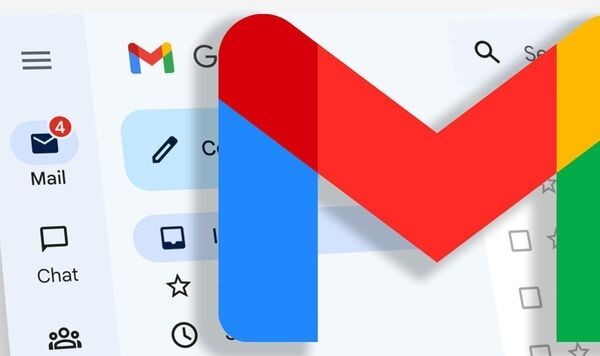
Gmail giúp bạn quản lý thư điện tử thông minh hơn
>> Xem thêm: Google Adwords là gì? Hướng dẫn chạy Google Ads từ A-Z
Trên đây, bePOS đã hướng dẫn bạn cách tạo tài khoản Gmail đơn giản, nhanh chóng mà bất cứ ai cũng có thể thực hiện được. Gmail là ứng dụng thư điện tử rất phổ biến và tiện dụng. Sau khi hoàn tất đăng ký, bạn nên tìm hiểu thêm về cách sử dụng nhằm tận dụng tất cả các tính năng trên nền tảng này.
FAQ
Tôi có thể lưu trữ dữ liệu trên 15GB tại Gmail không?
15GB này là Gmail miễn phí cho người dùng. Tuy nhiên, nếu muốn lưu trữ nhiều dữ liệu hơn, bạn phải mất thêm phí để nâng cấp dung lượng. Ngoài ra, bạn cũng có thể nhận thêm dung lượng miễn phí qua các chương trình khuyến mãi của Google, hay các tổ chức liên quan.
Gmail và Email có phải là một không?
Email là dịch vụ thư điện tử trên không gian mạng. Hiện nay có rất nhiều nền tảng cung cấp dịch vụ này và Gmail là một trong số đó.
Follow bePOS: